
Products
GG网络技术分享 2025-03-18 16:05 69
WordPress 中的媒体系统在过去几年中取得了长足的进步。 它看到了许多受欢迎的改进。
然而,像往常一样,它可能会好一点。 一种明显的方法似乎是向媒体添加类别和/或标签。
这将允许更轻松的管理,甚至是一些创造性的策展。
考虑到这一点,我们将介绍几种可以为媒体(例如图像)分配类别或标签的方法,以及这可能会如何提供帮助。

继续阅读,或使用以下链接跳转:
由于人们通常喜欢非插件解决方案,因此我们将在此处提供一种。 但我们还将提供一个开箱即用的更强大的插件解决方案。 它为您提供了一个令人耳目一新的全新转折点,让您可以使用媒体并做一些事情,例如从中建立画廊。
第一个解决方案以名为增强媒体库的插件的形式出现。
该链接指向一个站点,您需要先将插件下载到您的计算机,然后再将其上传到您的站点。
该插件是在 WordPress.org 上找到的另一个同名媒体库插件的改进版本。
但是,我们在第一个链接中推荐该插件,因为它确实是一种改进。 最大的不同是,这个插件可以让你将图像批量移动到类别中——例如,选择 20 张旅行照片并将它们移动到“旅行”类别中,然后选择 30 张食物照片并将它们移动到“食物”类别中。
使用另一个插件,您需要一张一张地移动每个图像(并且只有在您点击进入编辑屏幕之后)。
该插件允许您使用现有的类别和/或标签,或者您可以轻松创建自己的仅可用于媒体的类别和/或标签。
这个怎么运作
我们将介绍该插件如何工作的一些基础知识,让您了解它的功能。
有多种方法可以将您的媒体分配到一个类别。
通过上传器分配给类别(或标签)
当然,许多人首先通过帖子编辑器上传他们的媒体。 因此,当您这样做时,您会在上传器/库的右侧看到一个用于类别的部分。
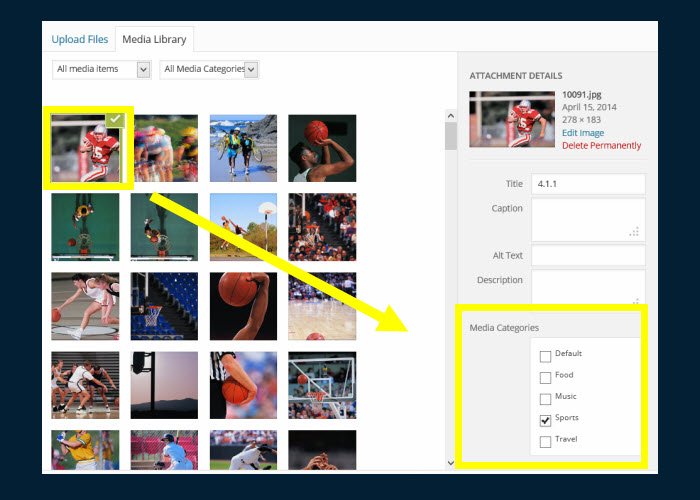
当您单击图像以通过媒体库对其进行编辑时,您会在右侧看到类似的设置,其中包含类别(或标签)。
通过媒体库列表
如果您有很多尚未分配的图像,或者您想将图像放入多个类别(或更改它们的类别),那么您可以转到媒体库。 (媒体 > 图书馆)
在那里,您会看到所有图像的列表。 但您还会看到添加插件后的一些新的附加功能。
当您将鼠标悬停在图像上时,您现在会看到将图像分配给您设置的类别的选项。
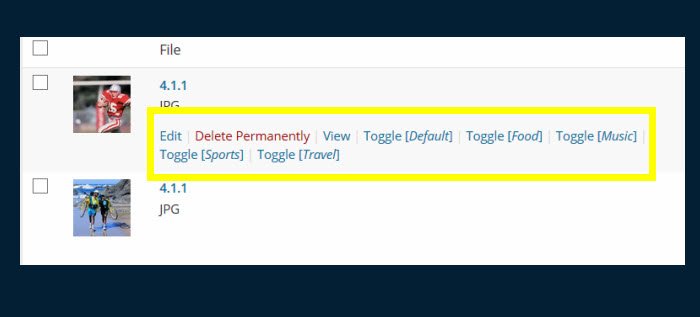
如果您选择了多个图像,则可以转到“切换批量”按钮左侧顶部的下拉菜单,选择您的类别,然后单击“切换批量”。
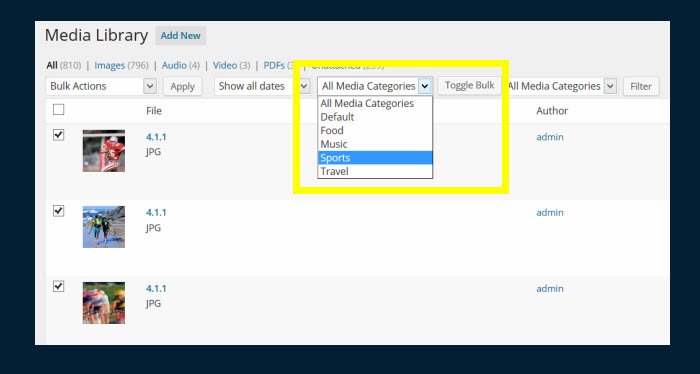
这会将它们移动到该类别中。
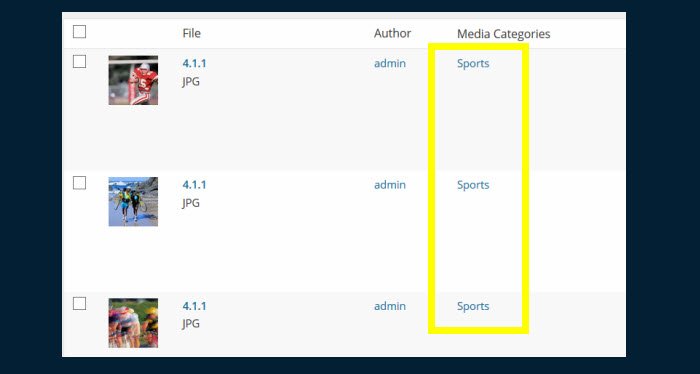
使用媒体类别
在类别中使用媒体就像将其放入类别中一样容易。
仍然在媒体库中,您可能已经注意到有一个过滤器按钮,可让您仅查看该类别中的图像。
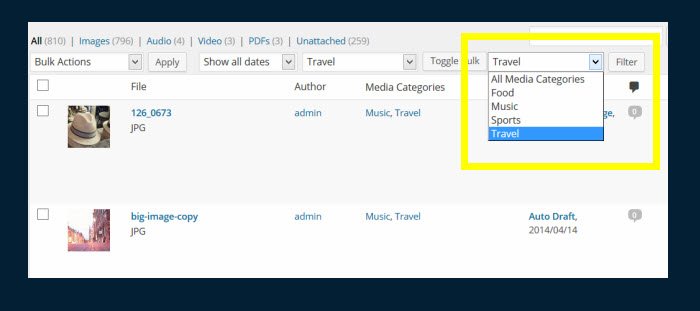
但是,假设您在写帖子时正在寻找照片。 如果您单击帖子编辑器上的媒体按钮并以这种方式进入媒体库,您仍然可以过滤图像。

这样可以更轻松地找到您想要的图像。 但它也让你更容易做一些事情,比如建立一个包含所有旅行照片的画廊。
您只需要执行以下操作:
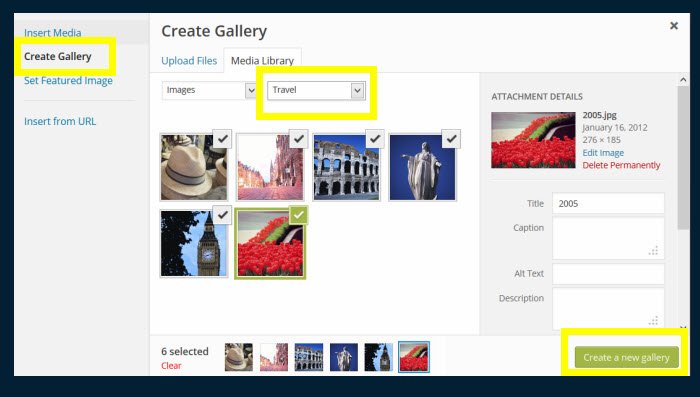
第二个选项是您的函数文件的代码。 虽然它没有上面的插件那么强大,但对于寻求更精简的开发人员来说,它可能是一个开始。
如果您将以下内容放入您的 functions.php 文件中,您现在将看到可以为图像等附件分配类别或标签。 这与您网站上已设置的类别和标签系统相同。
由于您将更改主题,因此您可能应该考虑创建一个子主题(如果您还没有)。
// add categories for attachmentsfunction add_categories_for_attachments() {
register_taxonomy_for_object_type( 'category', 'attachment' );
}
add_action( 'init' , 'add_categories_for_attachments' );
// add tags for attachments
function add_tags_for_attachments() {
register_taxonomy_for_object_type( 'post_tag', 'attachment' );
}
add_action( 'init' , 'add_tags_for_attachments' );
如果您在您的网站上使用和重复使用大量媒体,那么这些附件的类别是轻而易举的事。 事实上,在你转移到媒体类别之后,你可能永远无法回去了。 这就像处理没有类别或标签的帖子一样——可能,是的,但谁愿意呢?
标签:Demand feedback